แนวแฟนตาซีเป็นที่นิยมอย่างมากในปัจจุบัน ทั้งในภาพยนตร์และวรรณกรรม และในภาพวาด ไม่น่าแปลกใจที่ศิลปินและคอมพิวเตอร์กราฟิกจำนวนมากสนใจธีมแฟนตาซีและรวบรวมไว้ในผืนผ้าใบ หากคุณใฝ่ฝันที่จะเรียนรู้วิธีการวาดแฟนตาซี คุณสามารถลองใช้ Photoshop ได้ - โปรแกรมแก้ไขกราฟิกนี้ หากคุณมีแท็บเล็ต ช่วยให้คุณสร้างภาพประกอบที่สวยงามและสมจริงได้
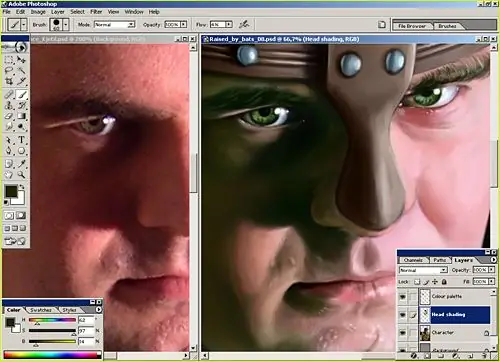
คำแนะนำ
ขั้นตอนที่ 1
คิดแนวเพลงและธีมสำหรับการวาดภาพในอนาคตของคุณ สร้างภาพร่าง - เลือกท่าของตัวละครหลักหรือฮีโร่ของภาพ กำหนดว่าแสงจะตกบนตัวฮีโร่จากที่ใด กำหนดด้วยว่าสีหลักของภาพจะเป็นสีอะไร และโทนสีโดยรวมจะเป็นอย่างไร
ขั้นตอนที่ 2
คุณสามารถสเก็ตช์ภาพในอนาคตได้ทันทีใน Photoshop โดยใช้แปรงแข็งขนาดเล็ก ร่างเงาของตัวละครในภาพวาดของคุณ ถ่ายโอนภาพนูนต่ำนูนสูงของร่างกาย จากนั้นสร้างเลเยอร์ใหม่และเติมรูปร่างที่วาดด้วยสีหลักที่เลือกไว้สำหรับผิว ลดความทึบของเลเยอร์เส้นร่าง
ขั้นตอนที่ 3
เลือกสีที่ต้องการบนจานสีและนำไปใช้ในรูปภาพโดยใช้แปรงที่มีความนุ่มนวลและความทึบต่างกัน เล็งไปที่เอฟเฟกต์ของภาพสามมิติ แรเงาบางจุดบนร่างกายของตัวละคร และทำให้บางส่วนสว่างขึ้นด้วยไฮไลท์
ขั้นตอนที่ 4
คุณสามารถเลือกสีใดก็ได้เพื่อแสดงไฮไลท์ ทั้งนี้ขึ้นอยู่กับโทนสีโดยรวมของภาพวาด ไม่จำเป็นต้องเป็นสีขาว ภาพวาดที่มีไฮไลท์สีน้ำเงินหรือชมพูจะดูเป็นต้นฉบับและเป็นแฟนตาซี สีที่ดีสำหรับเศษเงาคือสีม่วงเข้ม
ขั้นตอนที่ 5
หลังจากปรับแต่งโทนสีพื้นฐานของร่างฮีโร่แล้ว ให้ดำเนินการตามรายละเอียด วาดส่วนต่างๆ ของร่างกาย ทำให้ชัดเจนและชัดเจนยิ่งขึ้น เพิ่มลักษณะใบหน้าและโครงร่างของทรงผม ใช้แปรงบาง ๆ เกือบโปร่งใสและปรับแต่งรายละเอียดเล็ก ๆ ของใบหน้าและร่างกายของตัวละครด้วย ให้ความสนใจเป็นพิเศษกับการวาดแขนและขา - ควรได้สัดส่วน สมจริง และถูกต้องตามหลักกายวิภาค
ขั้นตอนที่ 6
ในส่วนใดของร่างกาย คุณสามารถเพิ่มองค์ประกอบที่ช่วยเพิ่มความรู้สึกมหัศจรรย์ของภาพวาดได้ ตัวอย่างเช่น คุณสามารถปรับแต่งทรงผมของตัวละครได้โดยการวาดเป็นเปลวไฟ เส้นแสง หรือหนวดของแมงกะพรุน. การใช้ Smudge Tool หรือ Blur Tool จะทำให้เส้นที่คุณวาดเบลอเล็กน้อย วิธีนี้จะทำให้ภาพวาดดูลึกลับยิ่งขึ้น
ขั้นตอนที่ 7
หากคุณมีพื้นผิวที่ดีของหนังหรือพื้นผิวอื่นๆ ที่เหมาะสมกับภาพวาด คุณสามารถนำไปใช้กับตัวละครของคุณได้
ขั้นตอนที่ 8
หากจำเป็น ให้แก้ไขสีของรูปภาพในส่วน Color Balance โดยเปลี่ยนโทนสีและความอิ่มตัวของเฉดสีบางเฉดเล็กน้อย
ขั้นตอนที่ 9
เพื่อให้ตัวละครของคุณดูน่าสนใจที่สุด ให้ประมวลผลภาพวาดด้วยตัวกรองสัญญาณรบกวน และจากนั้นใช้ Gaussian Blur ที่มีรัศมีการเบลอเล็กน้อย และสุดท้าย ทำงานบนพื้นหลังของภาพวาด - มันสามารถมองไม่เห็นและเป็นนามธรรม หากตัวละครมีบทบาทหลักในการวาดภาพหรืออาจเป็นเรื่องสว่างและพล็อต

